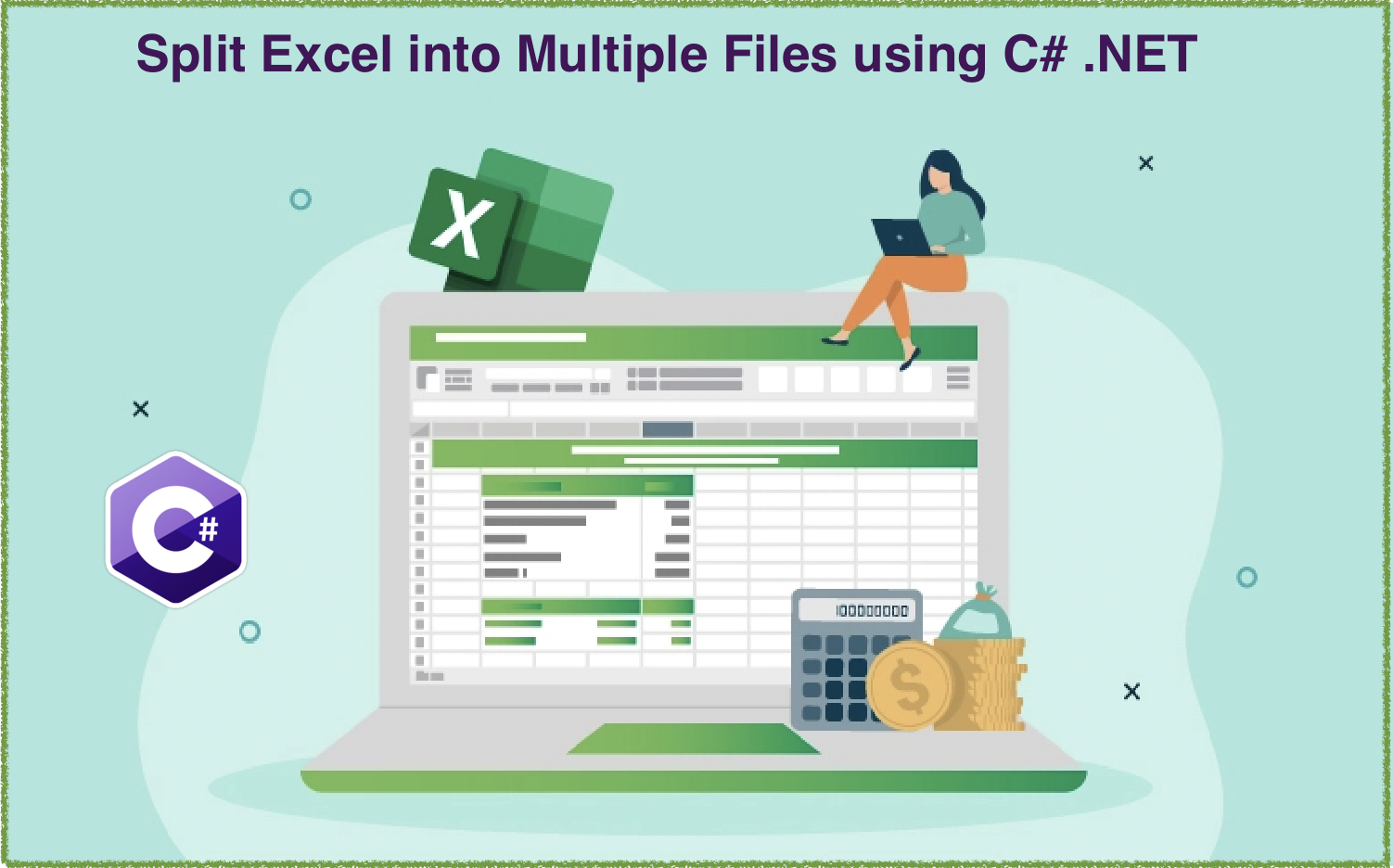
Dividir archivos de Excel (XLS, XLSX) en C# .NET
Excel es una herramienta poderosa para administrar y analizar datos, pero a veces, manejar archivos Excel grandes puede ser abrumador. Si tiene problemas con los archivos de Excel que son demasiado grandes para administrarlos, puede ser útil dividirlos en archivos más pequeños. Afortunadamente, con la API REST de .NET, dividir archivos de Excel puede ser un proceso sencillo y eficiente. En este tutorial, lo guiaremos a través de los pasos para dividir el libro de Excel en varios archivos usando C# .NET, para que pueda tomar el control de sus datos y optimizar su flujo de trabajo.
Dividir API de Excel
Aspose.Cells Cloud SDK for .NET es una poderosa herramienta que permite a los desarrolladores trabajar con archivos de Excel en la nube. Una de las características clave de este SDK es la capacidad de dividir archivos grandes de Excel en archivos más pequeños, lo que puede ser increíblemente útil para administrar y analizar datos. En este tutorial, le mostraremos cómo usar este SDK para dividir archivos de Excel (XLS, XLSX), paso a paso. Ya sea que sea nuevo en el SDK o simplemente esté buscando obtener más información sobre cómo dividir archivos de Excel, nuestra guía lo tiene cubierto. ¡Empecemos!
Para comenzar, debemos agregar su referencia en nuestra aplicación a través del administrador de paquetes NuGet. Busque “Aspose.Cells-Cloud” y haga clic en el botón Agregar paquete. En segundo lugar, si no tiene una cuenta en Cloud Dashboard, cree una cuenta gratuita utilizando una dirección de correo electrónico válida y obtenga sus credenciales personalizadas.
Cómo dividir Excel usando C#
En esta sección, cargaremos dos hojas de trabajo desde el almacenamiento en la nube y luego fusionaremos el segundo libro de Excel con el primero.
// Para obtener ejemplos completos y archivos de datos, vaya a
https://github.com/aspose-cells-cloud/aspose-cells-cloud-dotnet/
// Obtenga las credenciales del cliente de https://dashboard.aspose.cloud/
string clientSecret = "4d84d5f6584160cbd91dba1fe145db14";
string clientID = "bb959721-5780-4be6-be35-ff5c3a6aa4a2";
// cree una instancia de CellsApi mientras pasa ClientID y ClientSecret
CellsApi cellsInstance = new CellsApi(clientID, clientSecret);
// entrada Excle libro de trabajo
string first_Excel = "myDocument.xls";
try
{
// cargar Excel al almacenamiento en la nube
cellsInstance.UploadFile("myDocument.xlsx", File.OpenRead(first_Excel));
// inicializar la operación de división de Excel
var response = cellsInstance.CellsWorkbookPostWorkbookSplit(first_Excel, "XLSX", from: 1, to: 2, null, null, null);
// imprimir mensaje de éxito si la concatenación es exitosa
if (response != null && response.Equals("OK"))
{
Console.WriteLine("Excel Split operation completed successfully !");
Console.ReadKey();
}
}
catch (Exception ex)
{
Console.WriteLine("error:" + ex.Message + "\n" + ex.StackTrace);
}
Entendamos el fragmento de código anterior:
CellsApi cellsInstance = new CellsApi(clientID, clientSecret);
Cree un objeto de CellsApi mientras pasa las credenciales del cliente como argumentos.
cellsInstance.UploadFile("myDocument.xlsx", File.OpenRead(first_Excel));
Cargue la entrada de Excel en el almacenamiento en la nube con el nombre dado.
var response = cellsInstance.CellsWorkbookPostWorkbookSplit(first_Excel, "XLSX", from: 1, to: 2, null, null, null);
Llame a la API para iniciar la operación de división de Excel. La operación de división de la hoja de trabajo comenzará desde el índice 1 al índice 2. Las hojas de trabajo resultantes se guardarán en el mismo almacenamiento en la nube.
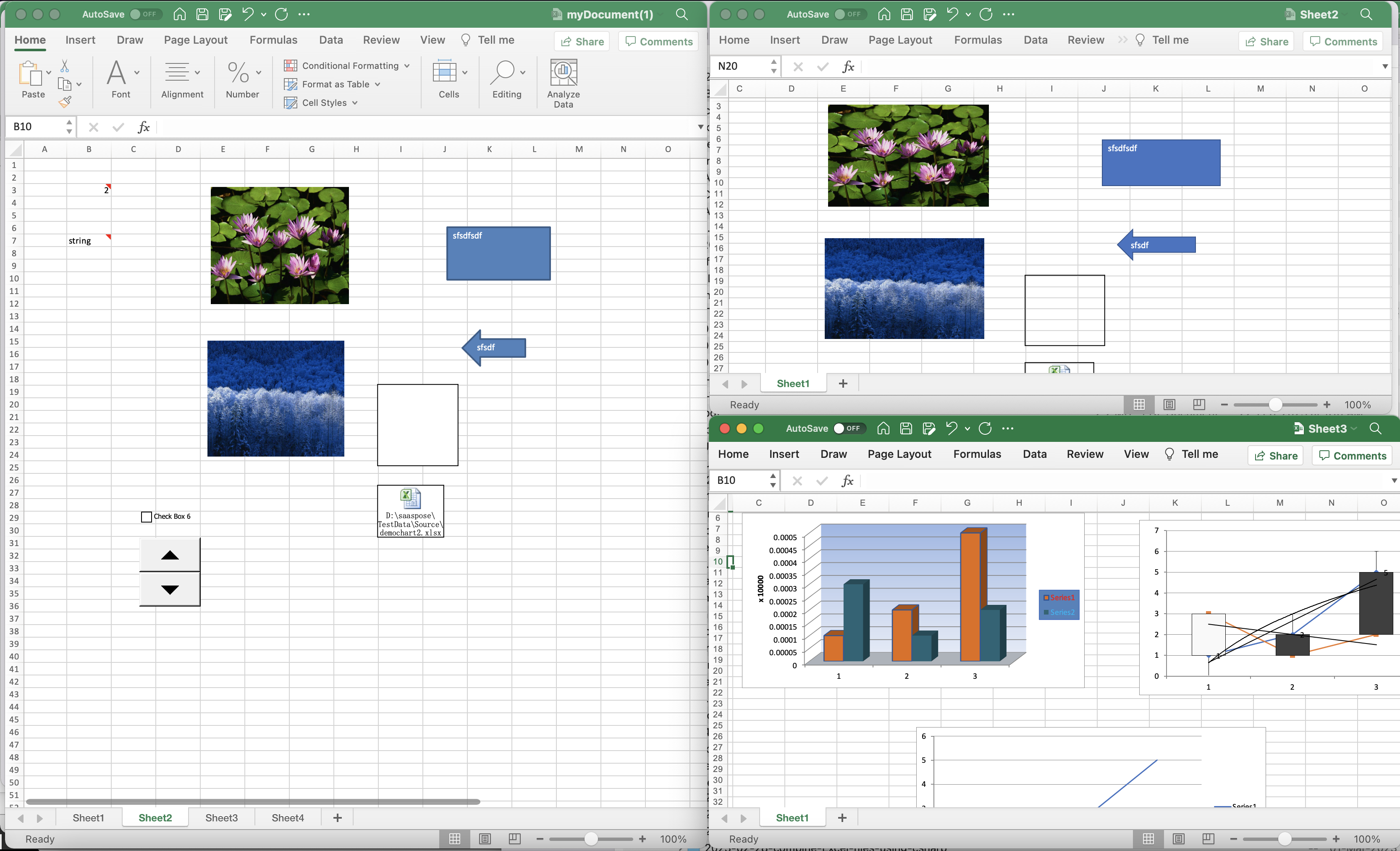
Vista previa dividida de Excel.
Los libros de trabajo de Excel utilizados en el ejemplo anterior se pueden descargar desde myDocument.xlsx.
Dividir Excel Online usando comandos cURL
Si prefiere trabajar con herramientas de línea de comandos, cURL es una herramienta poderosa que le permite transferir datos usando una variedad de protocolos, incluidos HTTP, HTTPS, FTP y más. Uno de los beneficios clave de usar los comandos cURL para la división de Excel es que le permite automatizar el proceso, haciéndolo más rápido y eficiente. Con los comandos cURL, puede dividir archivos de Excel en archivos más pequeños usando una API REST, que puede ser increíblemente útil para administrar y analizar datos. Si es nuevo en cURL y REST API, nuestra guía lo guiará a través del proceso de división de archivos de Excel, para que pueda administrar mejor sus datos.
Comencemos generando un token de acceso JWT basado en las credenciales del cliente:
curl -v "https://api.aspose.cloud/connect/token" \
-X POST \
-d "grant_type=client_credentials&client_id=bb959721-5780-4be6-be35-ff5c3a6aa4a2&client_secret=4d84d5f6584160cbd91dba1fe145db14" \
-H "Content-Type: application/x-www-form-urlencoded" \
-H "Accept: application/json"
Ahora que tenemos un token JWT, necesitamos usar la API PostWorkbookSplit para dividir el libro de Excel. Ejecute el siguiente comando.
curl -v -X POST "https://api.aspose.cloud/v3.0/cells/myDocument.xlsx/split?format=XLSX&from=2&to=3&splitNameRule=ExtractSheet" \
-H "accept: application/json" \
-H "authorization: Bearer <JWT Token>"
Observaciones finales
En este tutorial, cubrimos dos enfoques para dividir archivos de Excel: usar C# .NET y usar una API REST con comandos cURL. Ambos métodos tienen sus propios beneficios y, en última instancia, la elección depende de sus necesidades y preferencias específicas. Con C# .NET, tiene a su disposición una poderosa herramienta para dividir archivos de Excel en su escritorio o dispositivo móvil. Por otro lado, usar una API REST con comandos cURL le permite automatizar el proceso y dividir archivos de Excel en la nube. Cualquiera que sea el método que elija, nuestra guía paso a paso le ha brindado el conocimiento y las habilidades para dividir archivos de Excel como un profesional. ¡Comience a optimizar su flujo de trabajo de Excel hoy!
Enlaces útiles
Artículos recomendados
Visite los siguientes enlaces para obtener más información sobre: